CoRichチケットでは、「特定の日時の公演を予約した人だけにリマインドメールを送りたい」「入金がまだの人に催促の連絡をしたい」といった様々な状況に合わせて、配信対象者を絞り込み、予約者に一斉にメールを送ることができます。このページでは、予約者へのメール配信の手順をご紹介します。
ステップ1:配信条件を設定する
まず、CoRichチケット!の管理画面で「メール配信」をクリックし、「予約者へ配信」画面を開きます。右上の「新規登録」ボタンを押して、配信設定を始めましょう。
最初の画面では、「誰に」メールを送るかを決めます。
- 予約公演: どの公演日時の予約者を対象にするか選びます。
- 決済方法: 「クレジットカード」「銀行振込」など、特定の決済方法を選んだ人だけに絞り込めます。
- 入金状況: 「未入金」「入金済」など、入金のステータスで対象者を絞り込めます。
例えば、「8月29日の公演を予約し、決済方法が銀行振込で、まだ入金が済んでいない人」といったように、複数の条件を組み合わせて配信対象者を絞り込むことが可能です。
条件を決めたら、「検索する(配信対象者選択へ)」ボタンをクリックします。
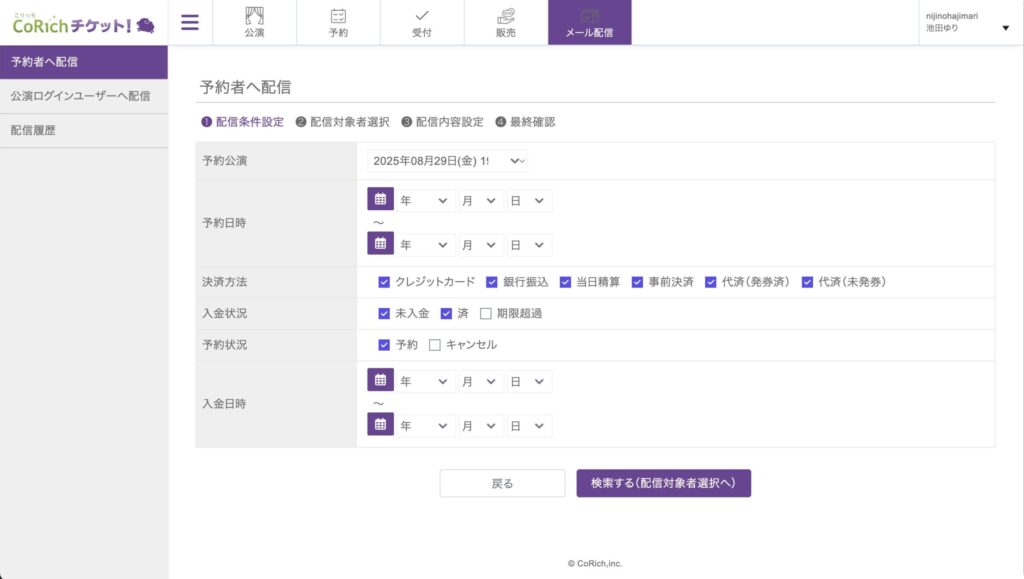
ステップ2:配信対象者を確認・選択する
ステップ1で設定した条件に合致する予約者のリストが表示されます。
ここで、本当にメールを送りたい人がリストアップされているかを確認します。もしリストの中に配信対象から外したい人がいれば、名前の左にあるチェックボックスを外すことで、個別に除外することもできます。
対象者の確認が終わったら、「配信内容設定へ」ボタンをクリックして次に進みます。
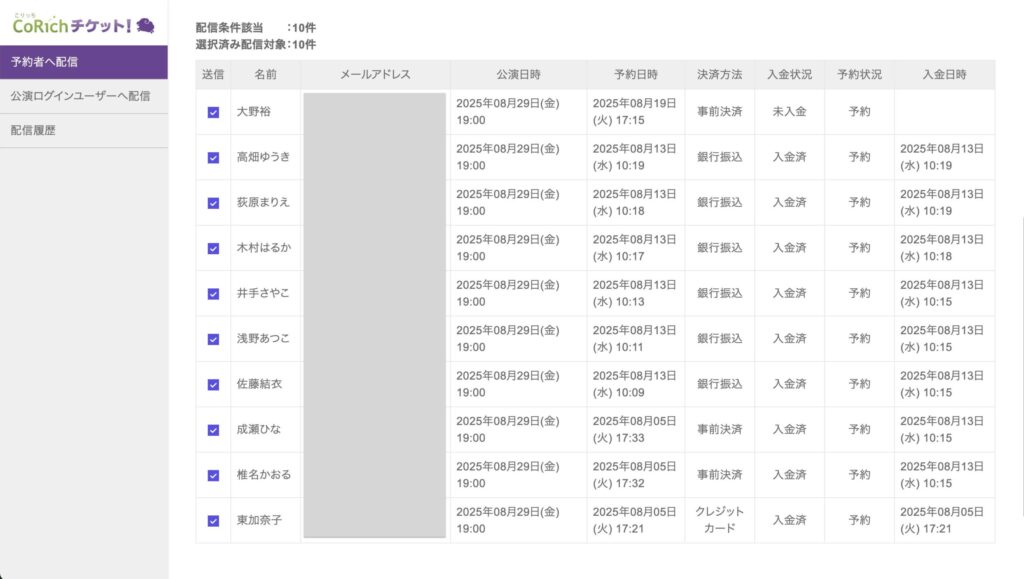
ステップ3:配信内容を設定する
次に、配信するメールの内容を作成します。
- 配信日時: メールをすぐに送るか、未来の日時を指定して予約配信するかを設定できます。リマインドメールなどに便利です。
- 件名・本文: お客様に送るメールの件名と本文を入力します。
毎回文章を考えるのが大変な場合は、「サンプル本文を選択」を活用しましょう。
「予約者全員へのメール」や「入金済みの方へのメール」など、よく使う文面のテンプレートが用意されており、選ぶだけで自動的に件名と本文が入力されるので非常に便利です。
入力されたテンプレートを元に、公演に合わせた内容に修正して使いましょう。
内容が完成したら、間違いがないか「テスト送信」機能を使って自分のメールアドレスに送って確認することをおすすめします。問題がなければ、「最終確認へ」ボタンをクリックします。
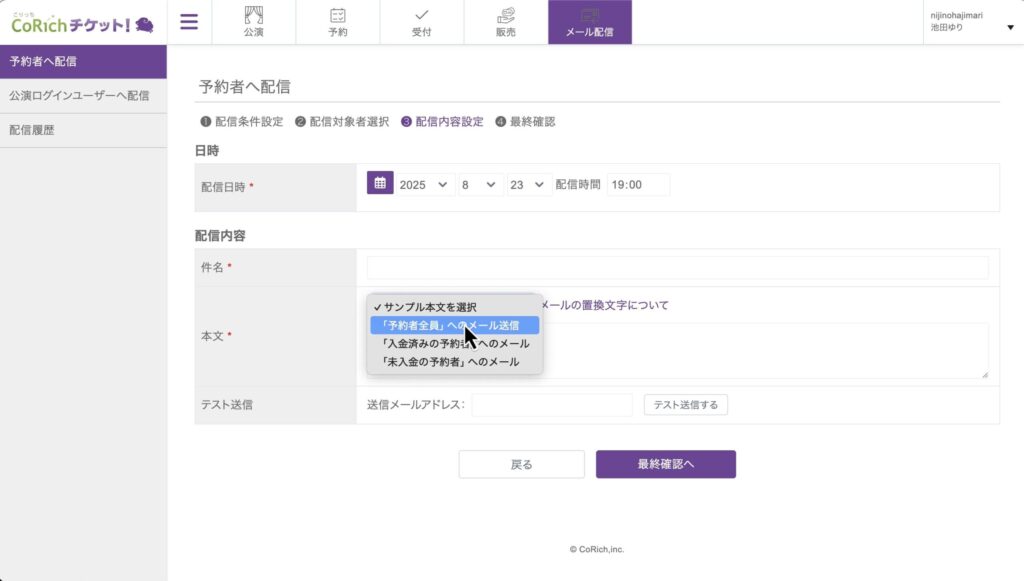
ステップ4:最終確認と登録
最後に、これまで設定してきた内容(配信対象者、配信日時、メールの件名・本文)の最終確認画面が表示されます。
全ての内容に間違いがないことを確認したら、「登録する」ボタンをクリックしてください。
これでメール配信の設定は完了です。指定した日時に、対象のお客様へメールが自動で配信されます。
配信履歴の一覧画面に戻ると、今登録したメールが「未送信」(予約配信の場合)または「送信済み」としてリストに追加されているのが確認できます。
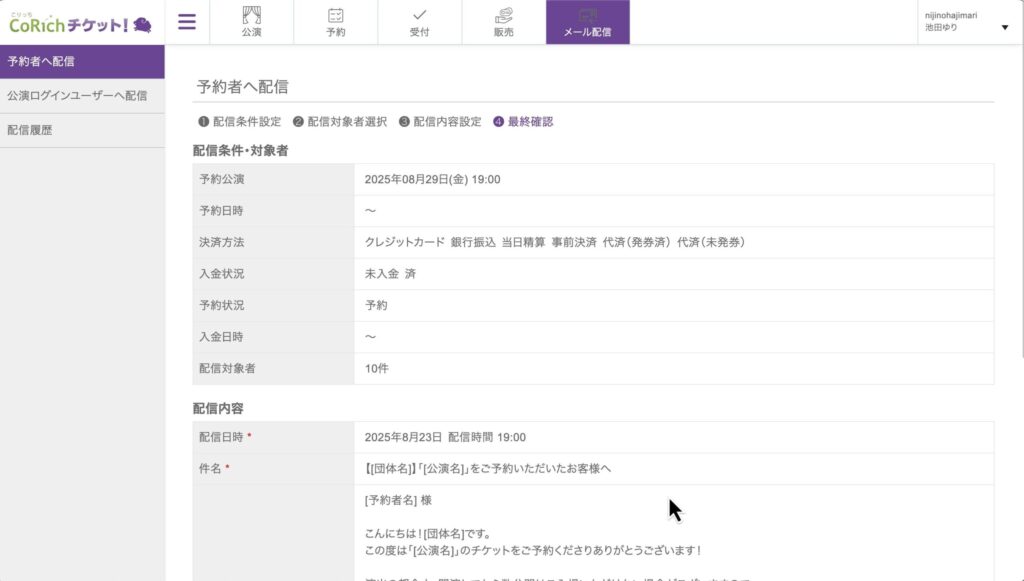
CoRichチケットのメール配信機能を使えば、お客様とのコミュニケーションをより円滑に行うことができます。公演前のリマインドや、緊急の連絡事項など、様々な場面でぜひご活用ください。